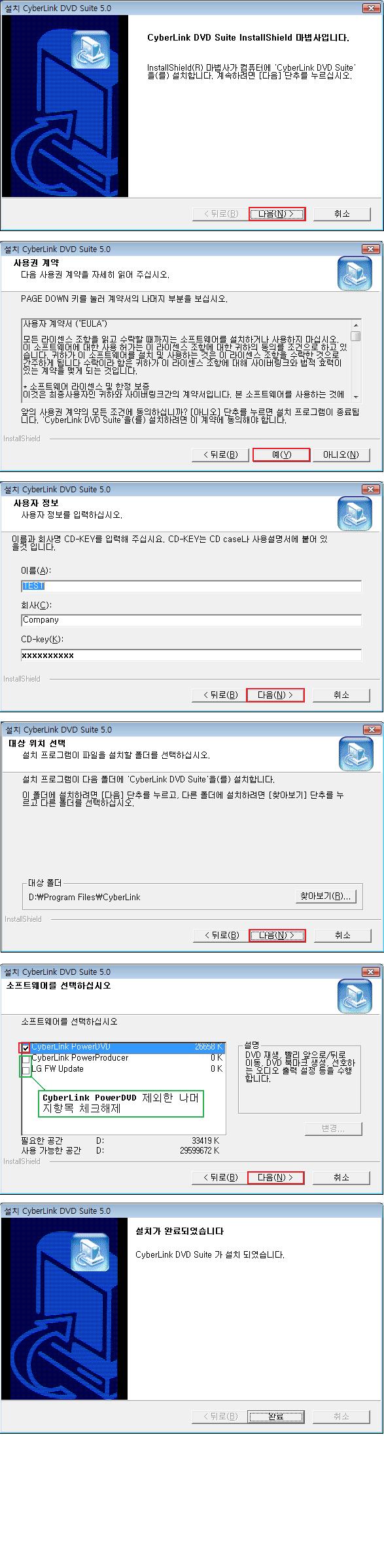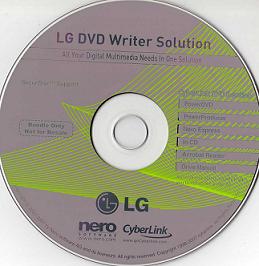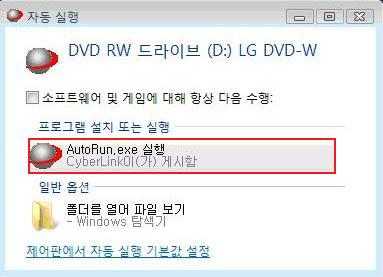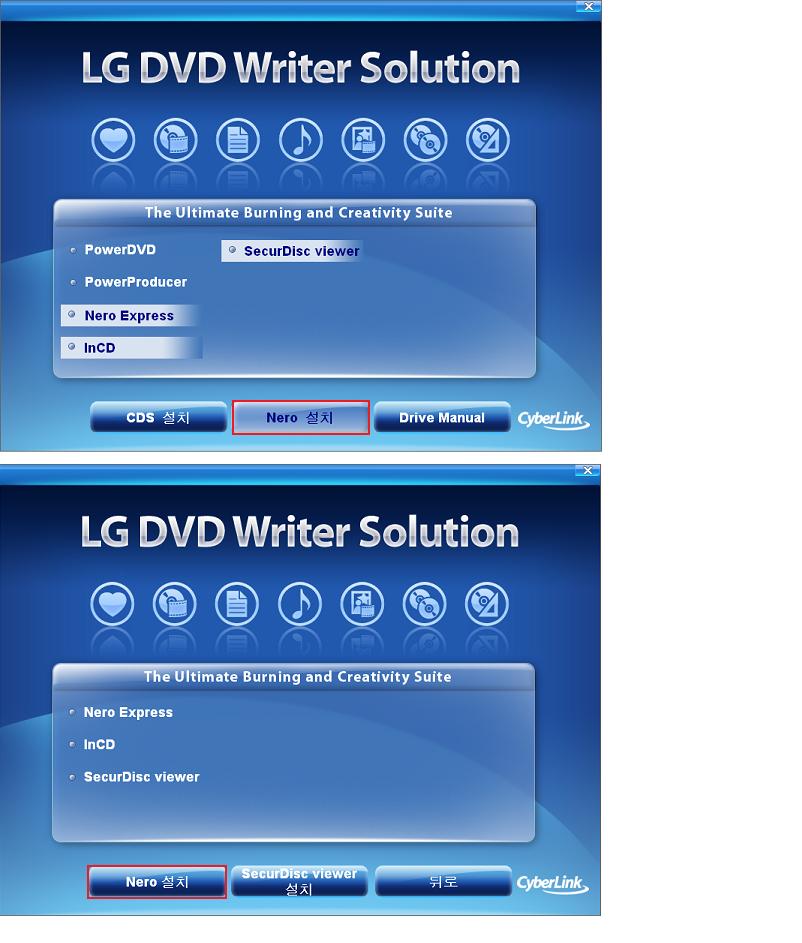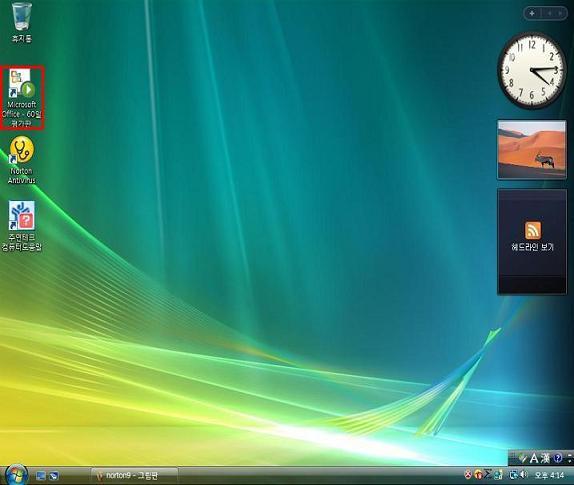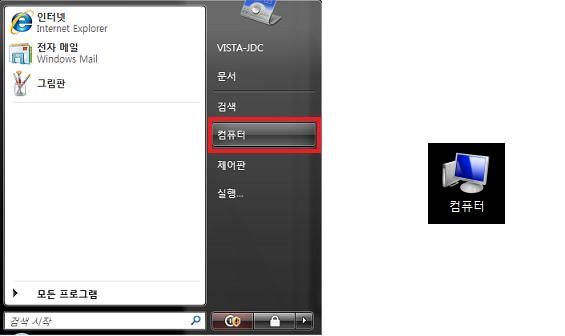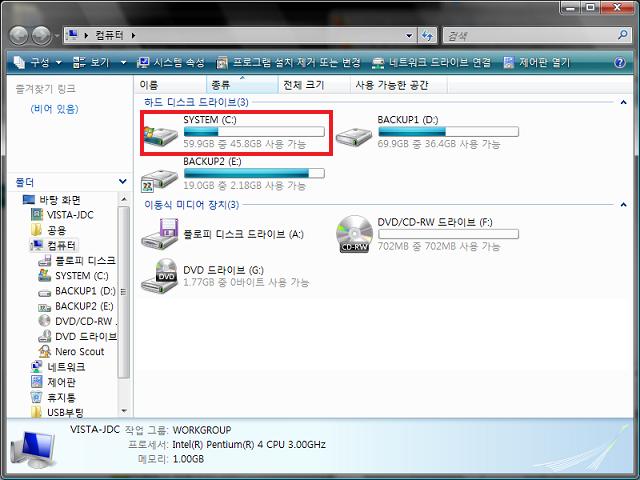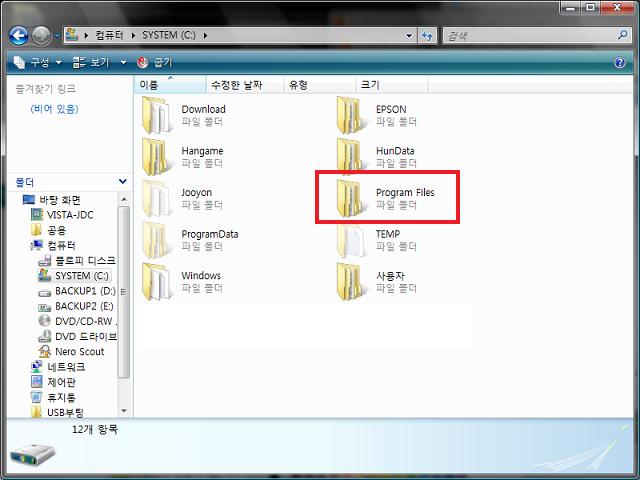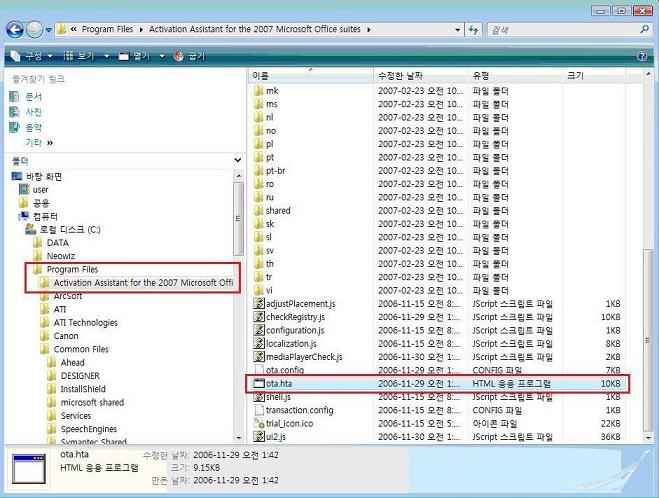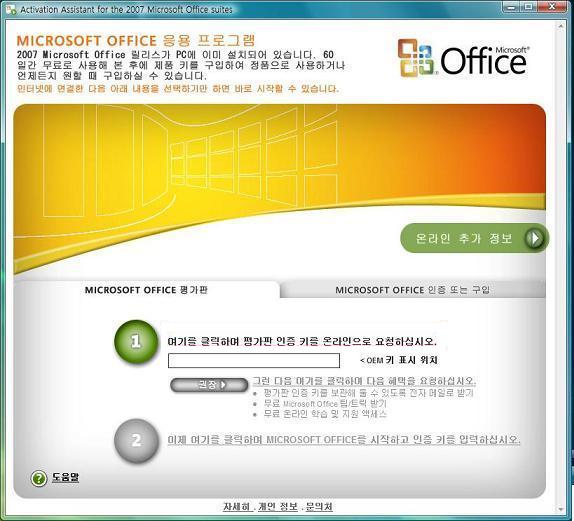제품의 고장 증상을 간단한 초치로 간편하게 해결하세요.
[ 증상]
그래픽드라이버 문제입니다.
1.바탕화면에서 게임바로가기 아이콘을 클릭하면 아무 반응이 없음.
2.Game CD 를 실행시 Play 클릭시 바탕화면으로 빠져나옴.
[발생원인]
그래픽 카드 드라이버 손상입니다.
[ 해결방법]
운영체제가 WindowsXP & Windows2000 인 경우....
위의 그림처럼 키보드의 두가지 키를 같이 눌러주시면 시스템 등록정보가 나옵니다.
1.그래픽드라이버 확인 방법
* 그래픽 드라이버 확인후에 3번 항목의 내용에 따라 그래픽 드라이버를 다운받으셔서 설치하시면 됩니다.
운영체제가 Windows98 & WindowsME
위의 그림처럼 키보드의 두가지 키를 같이 눌러주시면 시스템 등록정보가 나옵니다.
1.그래픽드라이버 확인 방법
* 그래픽 드라이버 확인후에 3번 항목의 내용에 따라 그래픽 드라이버를 다운받으셔서 설치하시면 됩니다.
3.그래픽 드라이버 다운로드 방법
아래의 링크를 클릭해서 그래픽 드라이버에서 2번항목에서 확인하셨던 그래픽 드라이버를 다운받아서 설치하면 됩니다.
(직접 설치 및 조치가 어려우신 경우 1588 - 1118 로 연락하여 주시기 바랍니다.)

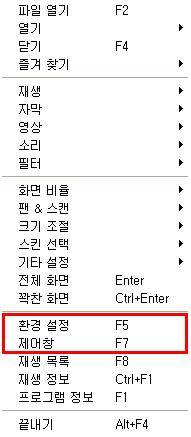

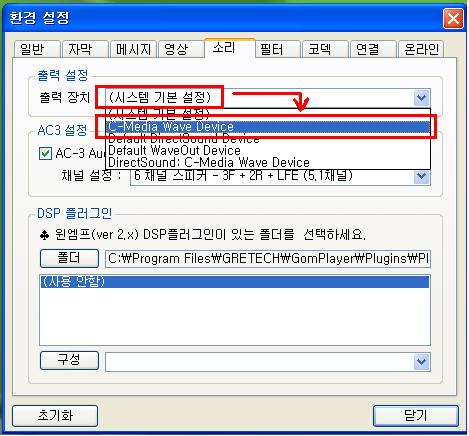
<발생원인>
바람의 나라 게임을 실행하고, 로그인시 한글입력이 되지 않는 현상이 발생합니다.
<해결방법>
1.바탕화면에서 시작->제어판->국가 및 언어옵션을 누릅니다.
2.국가 및 언어옵션에서 위쪽의 언어버튼을 누릅니다.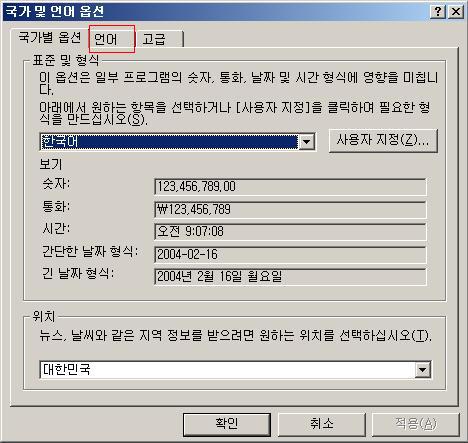
3.다음화면에서 있는 자세히 버튼을 누르고 다시 위쪽의 고급을 누릅니다.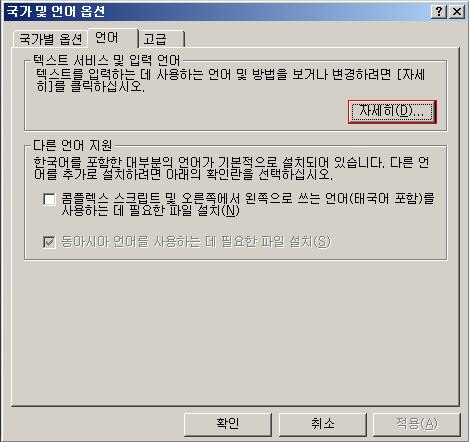
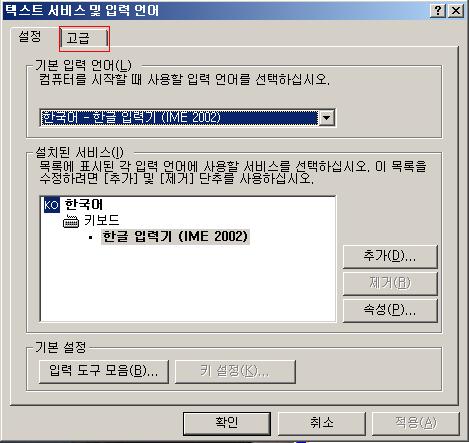
4.고급버튼을 누르시고, 밑에 있는 고급텍스트서비스 사용안함에체크하고 확인을 누릅니다.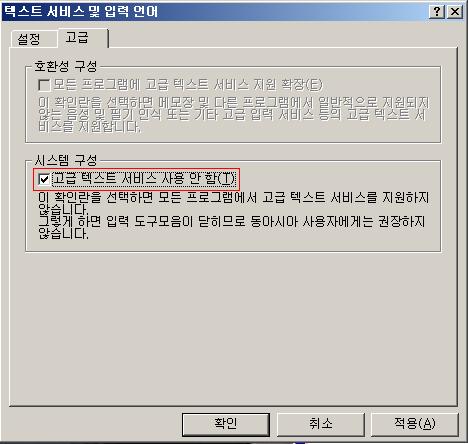
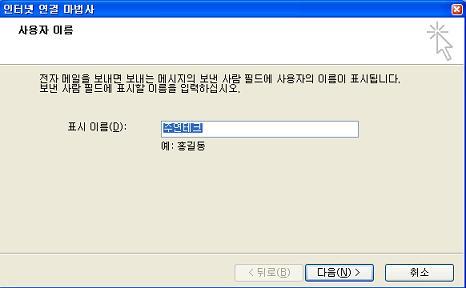
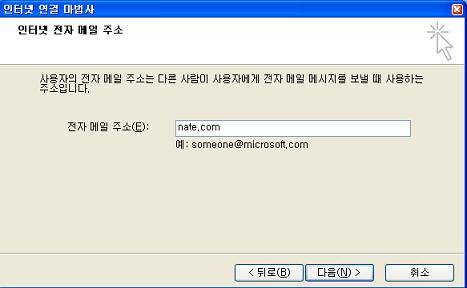
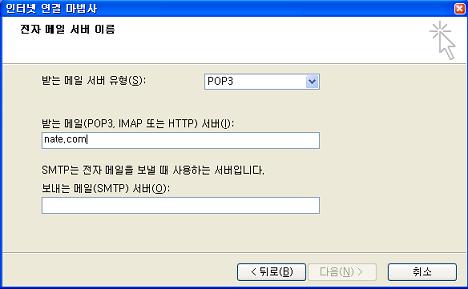
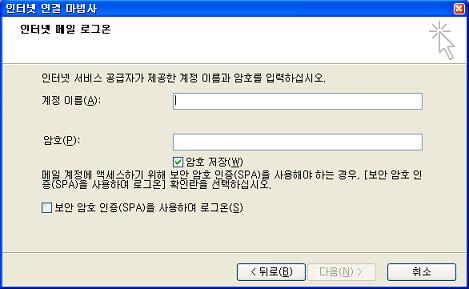

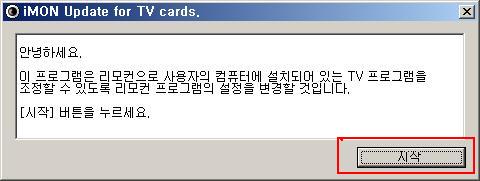

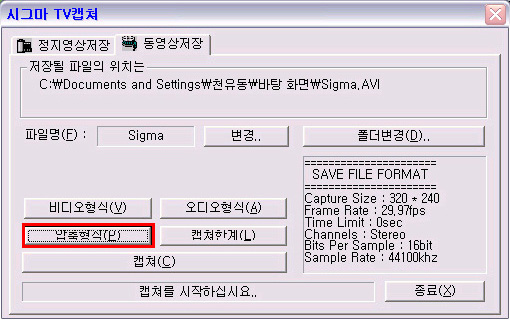
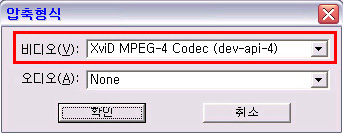
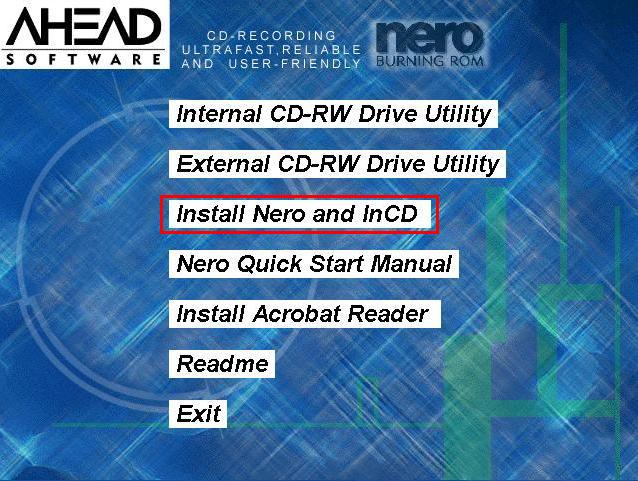
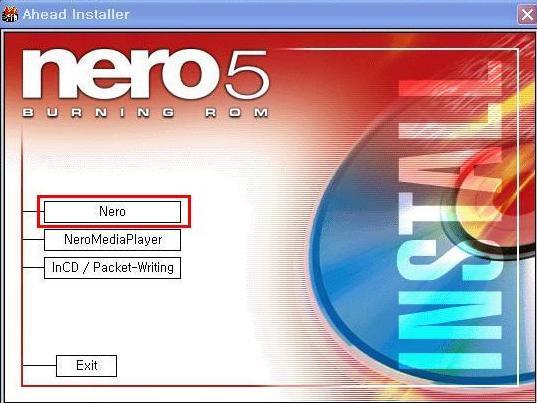
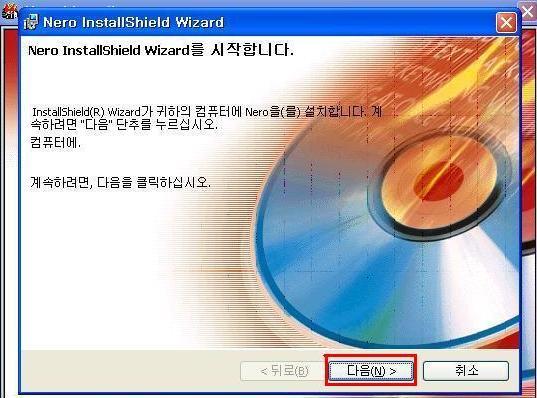
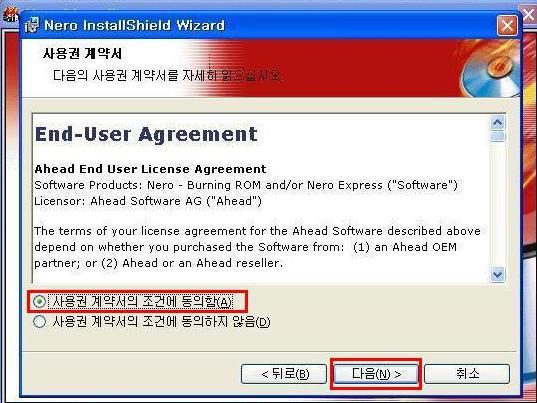
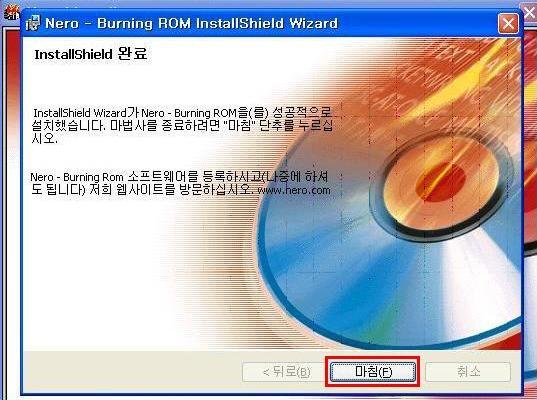
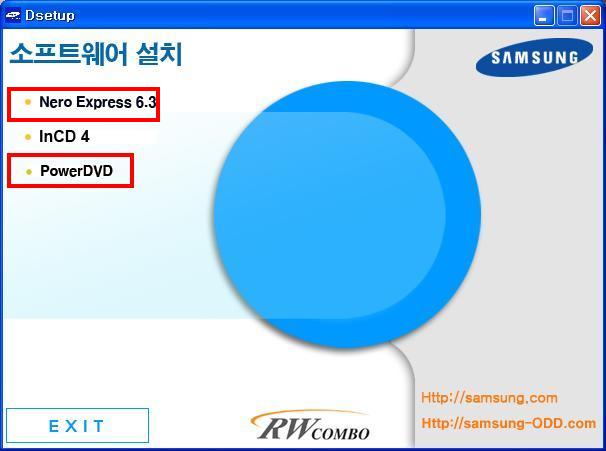

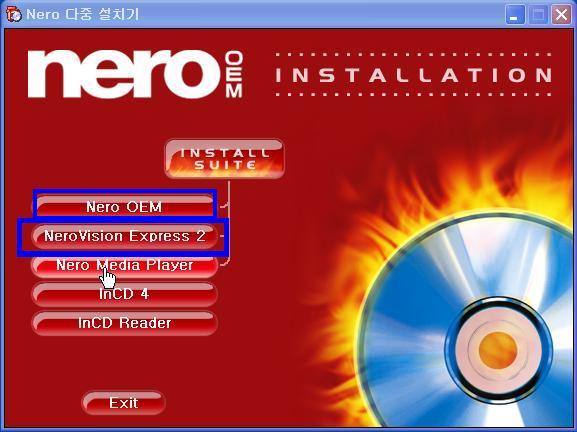
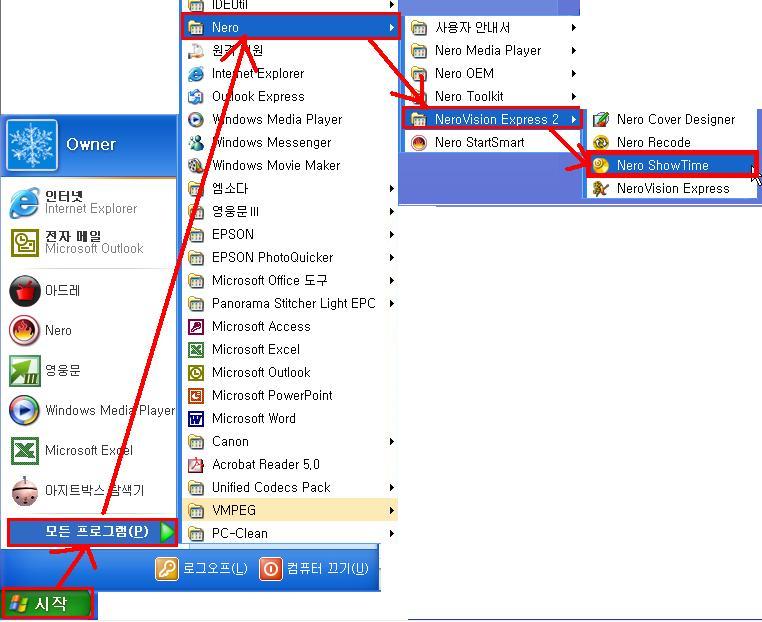
[적용 모델]
LG전자 DVD-MULIT 20X (GSA-H55N)
LG DVD Writer Solution에는 DVD 동영상 재생은 Power DVD로 재생합니다.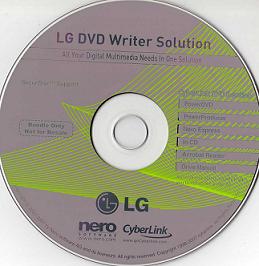
1. LG DVD Writer Solution 제공받으신 프로그램 시디를 넣어줍니다.
아래와 같은 그림이 나오면 POWER DVD 설치를 하시면 됩니다
2. AutoRun.exe 실행 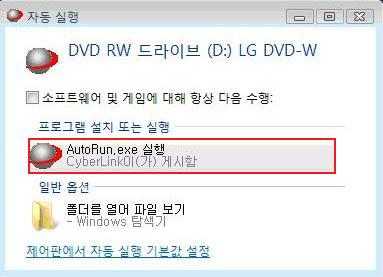
3. CDS 설치 버튼 클릭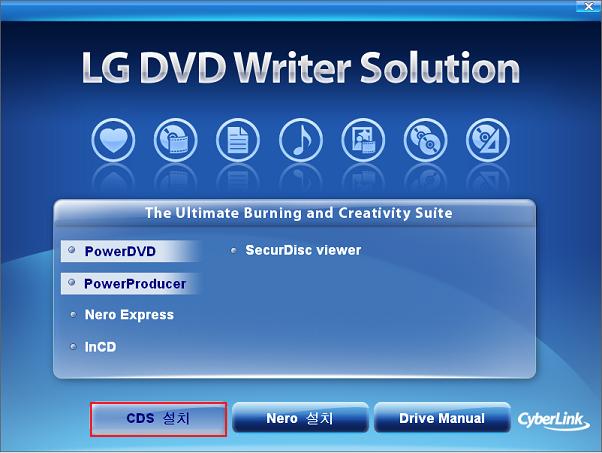
4. 확인 클릭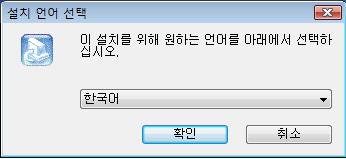
5. 붉은 네모 표시한 부분만 클릭하셔서 진행해 주세요